7 лучших видеообрезчиков: безопасно обрезайте видео на различных платформах
Вам нужно обрезать видео, но вам нужно больше уверенности в безопасности ваших видеофайлов? Другими словами, вы нерешительно доверяете инструменту, который обработает ваше видео, потому что он может его испортить. Что ж, вы не единственный человек, который беспокоится об этом, потому что мы столкнулись с множеством видеоредакторов с такой же проблемой. Поэтому мы уже решили предоставить вам еще один контент о лучших инструментах для использования. На этот раз вместо пяти мы дарим вам семь лучших видео обрезки, на ПК и на мобильных устройствах. Прежде всего, мы представим не только названия самих инструментов, но и их преимущества и недостатки, а также их особенности. Таким образом, у вас будет более глубокое знакомство с ними, чтобы выбрать то, что соответствует вашим требованиям. Поэтому чего вы ждете? Подготовьтесь к просмотру контента ниже.
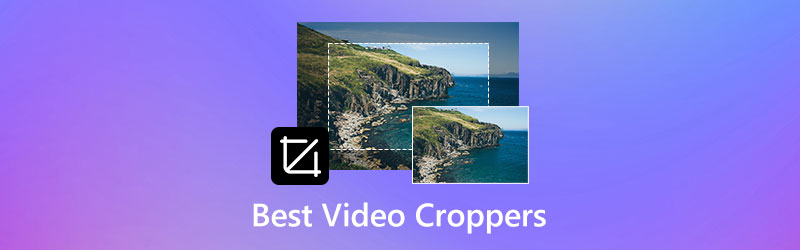
СОДЕРЖИМОЕ СТРАНИЦЫ
- Часть 1. 3 лучших видеообрезчика для Windows и Mac
- Часть 2. 2 невероятных онлайн-обрезчика видео, безопасных в использовании
- Часть 3. 2 отличных приложения для обрезки видео на мобильных устройствах
- Часть 4. Сравнительная таблица лучших видеообрезчиков
- Часть 5. Часто задаваемые вопросы о видеокорпусах и процедурах кадрирования
Часть 1. 3 лучших видеообрезчика для Windows и Mac
Среди всех платформ, которые у нас есть, офлайн-программы самые безопасные. Однако мы не можем игнорировать безопасность других инструментов с других платформ. Но если вам нужна самая безопасная обрезка земли для ваших специальных видеороликов, настоятельно рекомендуется использовать нижеприведенные инструменты.
1. Видеоконвертер Vidmore
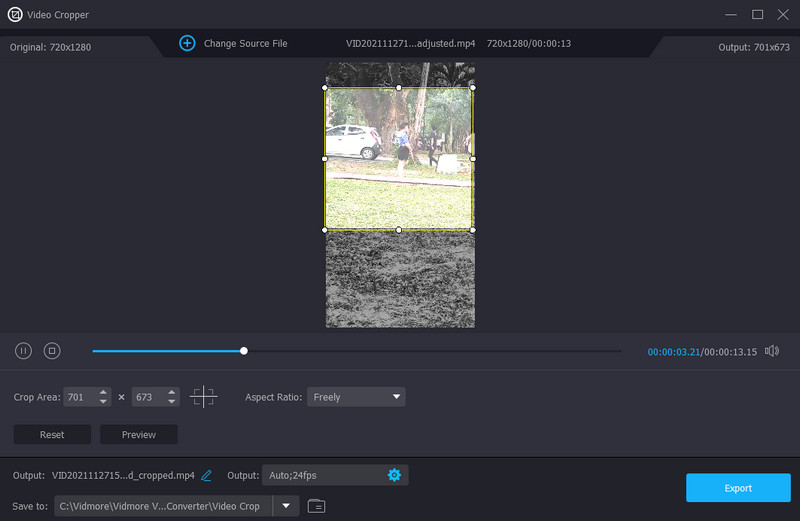
Один из самых популярных инструментов для редактирования видео и обрезки видео на Mac и Windows. Видео конвертер Vidmore. Это программное обеспечение с сотнями инструментов в его мощном наборе инструментов, включая видеообрезку. Этот инструмент для кадрирования вызовет у вас благоговейный трепет, когда вы раскроете мощные и великолепные возможности, которыми он обладает. Благодаря передовым технологиям, которые расширяют возможности всего Vidmore Video Converter, они также обеспечивают пользователям высокую уверенность, когда речь идет о защите их видеофайлов. Некоторые из этих технологий представляют собой аппаратный ускоритель на базе NVIDIA CUDA, Intel QSV, AMD APP и NVENC. Кроме того, мы должны признать искусственный интеллект, который превосходно работает с улучшениями видео.
Между тем, что касается его возможностей обрезки, этот кадратор размером с видео позволяет вам работать как профессионал самым простым способом, которого вы не ожидаете. Представьте, что вы можете свободно обрезать видео, перемещаясь по его ползункам. Кроме того, он позволяет обрезать видео до 4K и преобразовывать их в любой желаемый формат. Что более интересно, так это то, что даже единственный инструмент для обрезки видео предоставляет параметры оптимизации качества, разрешения, частоты кадров, режима масштабирования, кодировщика и даже аудио для видео.
- Обрезайте видео профессионально, но просто.
- Он поддерживает более 200 различных форматов, включая MP4, AVI, WMV, MOV и т. д.
- Благодаря передовым технологиям, расширяющим возможности всего программного обеспечения.
- Это самый универсальный видео конвертер, который предлагает все инструменты для редактирования видео.
- Кроссплатформенный инструмент, лучше всего подходящий для Mac и Windows.

Плюсы
- Он поддерживает видео с качеством до 4K.
- Обрезка видео без водяных знаков.
- Доступно множество инструментов для редактирования видео.
- Редактируйте и конвертируйте видео с более чем 100 пресетами.
- Он поставляется с бесплатной пробной версией, которая предлагает все его функции.
- Он поставляется с несколькими пресетами обрезки.
Минусы
- Его бесплатная пробная версия ограничена пятью видеофайлами для каждого инструмента.
2. Конвертер видеопроцессов
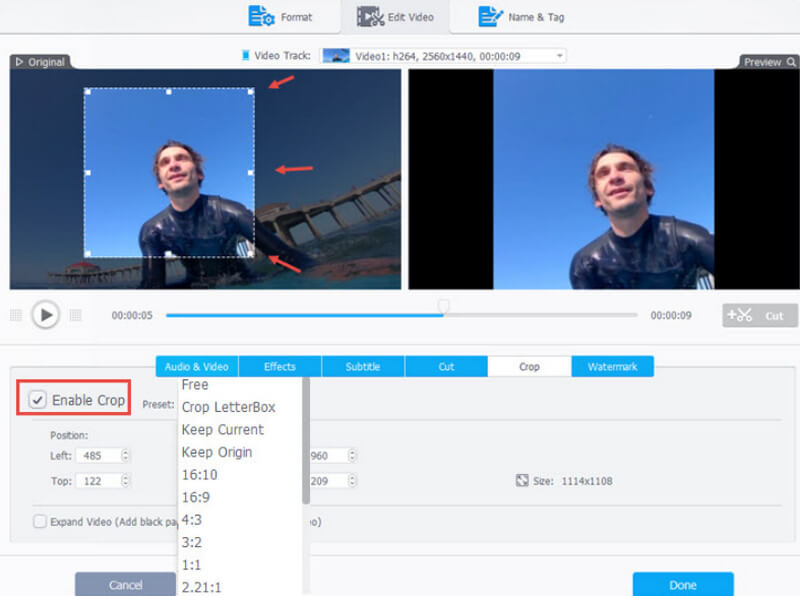
VideoProc Converter — это программное обеспечение, разработанное Digiarty, с платной передачей видео. Как и предыдущий, этот VideoProc Converter также поставляется с бесплатной версией, которая станет вашим решающим фактором в том, приобретать ли его премиальный план или нет. Кроме того, этот инструмент имеет простой и понятный интерфейс, который позволяет вам работать, не отвлекаясь. Кроме того, этот редактор обрезки видео поставляется с предустановками обрезки, что позволяет вам получить желаемые размеры обрезки для вашего видеодисплея. Кроме того, как это необходимо в настоящее время, он также оснащен аппаратными средствами и технологиями полного ускорения графического процессора, которые помогают быстро и без потерь преобразовывать качество. Однако, в отличие от предыдущего инструмента, VideoProc Converter создает выходные данные с водяными знаками во время бесплатной пробной версии.
Плюсы
- Технологии полного ускорения расширяют его возможности.
- Он предлагает несколько предустановок для обрезки видео.
- Он платный, но поставляется с бесплатной пробной версией.
Минусы
- Бесплатная пробная версия очень ограничена.
- Выходы помечены водяными знаками.
3. iMovie
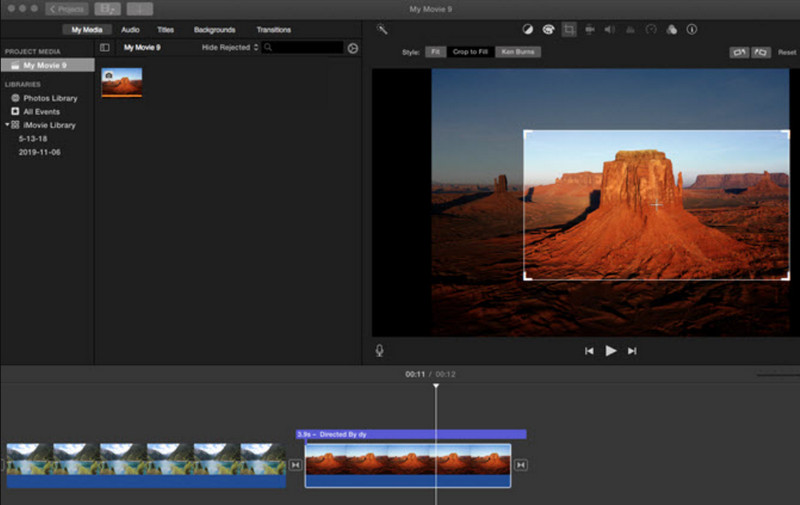
Теперь, если вы ищете совершенно бесплатный инструмент для изменения размера видео, вам нужно использовать iMovie. Это предварительно установленное программное обеспечение на Mac, поэтому вам не нужно беспокоиться об установке какого-либо программного обеспечения. Однако, поскольку он также доступен на iOS, предварительная установка отличается, если вы используете iPhone. Одной из замечательных возможностей iMovie является обрезка видео. На самом деле, он предлагает вам два варианта обрезки видео: параметры Кена Бернса и параметры «Обрезать до заполнения». Если вы хотите увеличить или уменьшить масштаб кадрирования, вы должны перейти к его выбору Кена Берна. Тем не менее, в этом видеоредакторе кадрирования нелегко ориентироваться для этой функции. Тем не менее, есть и другие функции, которые вам будет очень легко использовать.
Плюсы
- Он поставляется с основными инструментами редактирования.
- Нет необходимости загружать его.
- Его можно использовать бесплатно.
- Это позволяет вам делиться обрезанными видео онлайн.
Минусы
- Он не предлагает много пресетов обрезки.
- Бывают моменты, когда он вылетает при использовании.
- Это инструмент лучше всего подходит для Mac.
Часть 2. 2 невероятных онлайн-обрезчика видео, безопасных в использовании
Хотя трудно поверить, что онлайн-инструменты безопасны, мы рекомендуем два самых безопасных онлайн-инструмента для изменения размера видео бесплатно.
1. Капвинг
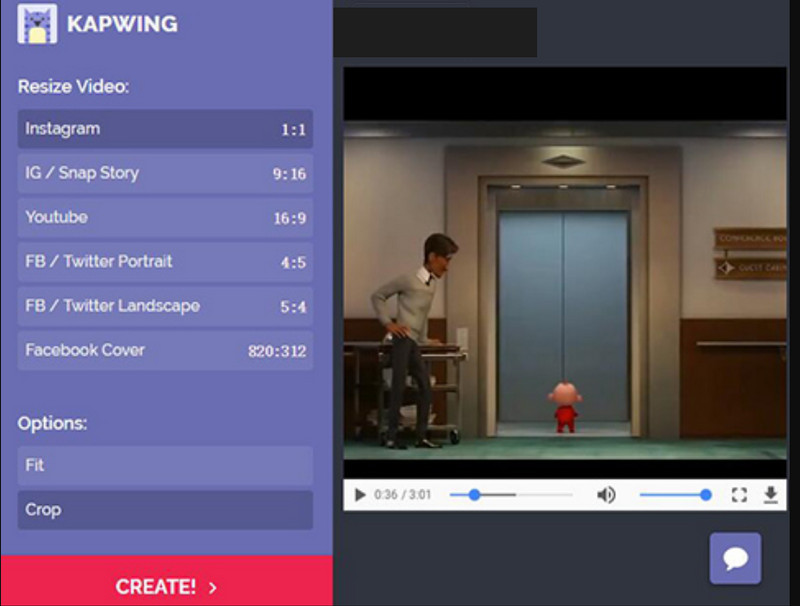
Если вы ищете онлайн-инструмент, который является экспертом в кадрировании видео, Kapwing — это то, что вам нужно. Среди тысяч онлайн-редакторов Kapwing — самый безопасный инструмент, которому вы можете доверять. Он обрезает загруженное вами видео и легко делится им с вашей отдельной учетной записью в социальной сети. Что касается качества, Kapwing может предоставить вам высококачественные видео, наслаждаясь плавной и простой процедурой этого усилия. Кроме того, чтобы избежать неудобной обрезки, этот онлайн-инструмент не предоставит вам открытый вход; вместо этого он предоставляет вам правильные предустановки размеров для надлежащего применения. Кроме того, этот онлайн-обрезчик видео предлагает другие базовые инструменты для других ваших задач по редактированию видео. Однако, как и все ожидают от бесплатного онлайн-инструмента, все ваши результаты из Kapwing будут отмечены водяными знаками, если вы не используете его платную версию.
Плюсы
- Он автоматически обрезает ваши видео.
- Его можно использовать бесплатно.
- Он поставляется с интеграцией в социальные сети, чтобы соответствовать их размеру.
- Нет необходимости загружать какое-либо программное обеспечение.
Минусы
- Бесплатная версия производит выходные данные с водяными знаками.
- Вы можете загружать только видеофайлы размером не более 80 МБ.
2. Обрезка видео Эзгифа
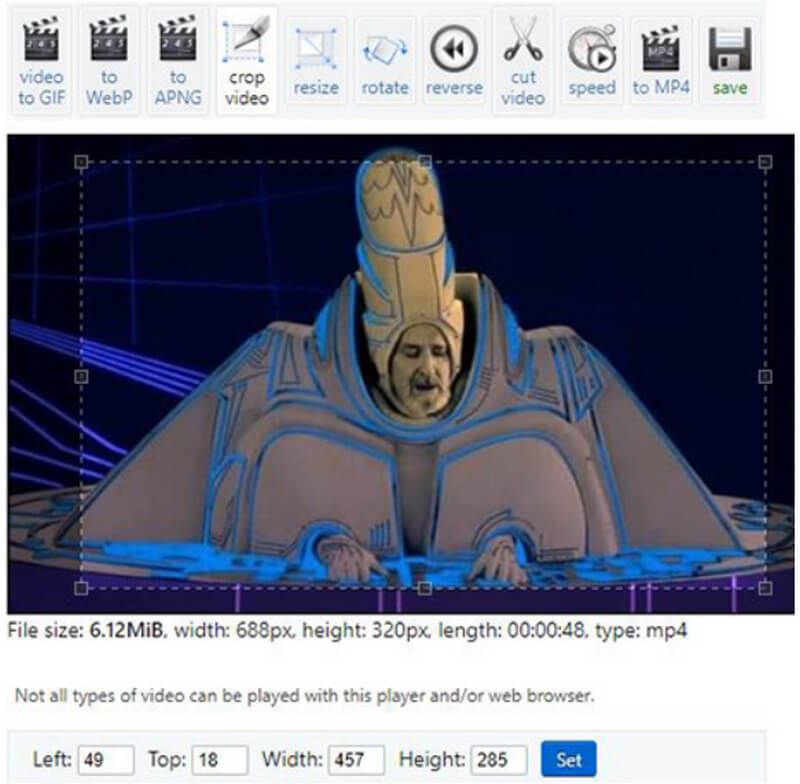
Тогда вот этот Ezgif Video Crop, еще один онлайн-инструмент, который вы можете использовать для защиты ваших видеофайлов при изменении их размера. Кроме того, этот онлайн-обрезчик видео имеет поразительно компактную процедуру с различными типами видео, такими как MOV, MP4, WEBM, AVI, FLV, 3GP, MPEG и многими другими. На этом примечании вы можете гарантировать, что он может работать для обрезки любого видео, которое у вас есть в вашей папке прямо сейчас. В то же время Ezgif Video Crop позволяет удалить раздражающие области вашего видео двумя способами. Вы можете обрезать видео вручную, установив соотношение сторон и желаемое значение высоты, ширины, слева и сверху. Кроме того, этот автоматический способ позволяет свободно регулировать полосу регулировки с помощью курсора. Однако, как и у предыдущего онлайн-инструмента, у Ezgif Video Crop есть и недостатки, которые объясняются ниже.
Плюсы
- Это позволяет загружать видео онлайн или через URL.
- Вы все еще можете сбросить соотношение сторон видео после обрезки.
- Вы можете использовать его бесплатно.
Минусы
- Это ограничивает загрузку видео до 120 МБ.
- Иногда зависает при работе с большими файлами.
Часть 3. 2 отличных приложения для обрезки видео на мобильных устройствах
На этот раз давайте взглянем на приложения для обрезки или изменения размера, которые вы можете использовать на своем телефоне.
1. Энергетический директор
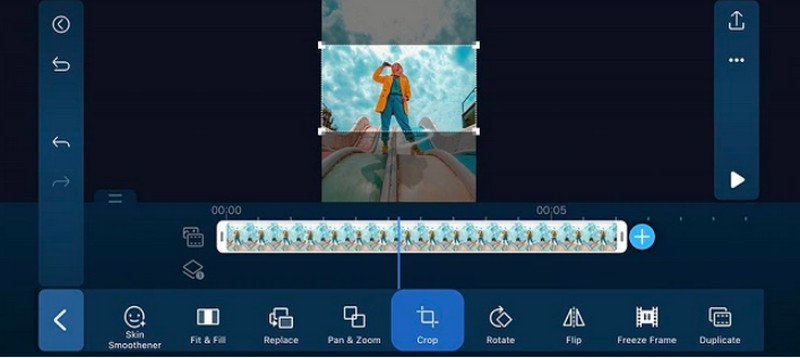
Первое приложение, которое вам нужно проверить, это Power Director. Это одно из популярных приложений с простыми и бесчисленными функциями для наиболее безопасного использования. Таким образом, это один из лучших вариантов, который вы должны использовать, если ищете самое безопасное приложение. Кроме того, он позволяет вам обрезать ненужную часть вашего видео, настраивая окно обрезки пальцем на экране. Кроме того, вы также будете поражены тем, что это простое, но мощное приложение позволяет вам импортировать видео в популярных форматах мобильного видео, особенно в MP4. Кроме того, этот ресайзер MP4 позволяет вам напрямую делиться своими выходными данными с вашими любимыми платформами социальных сетей.
Плюсы
- Это простое в использовании приложение.
- Он поставляется с полезными инструментами редактирования, помимо обрезки.
- Вы можете использовать его бесплатно.
Минусы
- Бесплатная версия ограничена.
- Он поставляется со многими объявлениями.
2. AndroVid
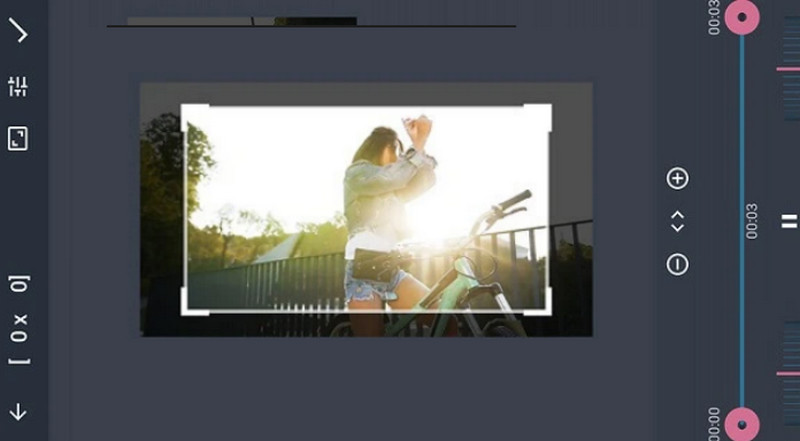
Следующее мобильное приложение, которое вам понравится, — это AndroVid. Это еще одно мобильное приложение, которое мы гарантируем, безопасно для ваших видеофайлов. Кроме того, он позволяет вам пользоваться другими функциями и инструментами, такими как обрезка, разделение, слияние и многими другими профессиональными инструментами редактирования. Аналогичным образом, AndroVid имеет некоторую интеграцию с функциями обмена и локальным хранилищем, что делает его интуитивно понятным интерфейсом. Однако, как следует из названия, этот бесплатный видеообрезчик работает только с телефонами Android.
Плюсы
- Это удобное приложение.
- Индуцированный с интеграциями.
- С профессиональными видеофильтрами и эффектами.
Минусы
- Доступно только для Android.
- Со многими объявлениями это бесплатный инструмент.
Часть 4. Сравнительная таблица лучших видеообрезчиков
| Инструмент обрезки | Платформа | Уровень сложности | Водяные знаки |
| Видео конвертер Vidmore | Windows и Mac | Легкий | Без | Конвертер видеопроцессов | Windows и Mac | Легкий | С участием |
| iMovie | Mac | Умеренный | Без |
| Kapwing | В сети | Легкий | С участием |
| Обрезка видео Ezgif | В сети | Умеренный | Без |
| Энергетический директор | Android и iOS | Умеренный | Без |
| AndroVid | Android | Умеренный | Без |
Часть 5. Часто задаваемые вопросы о видеокорпусах и процедурах кадрирования
Что именно делают видеокропперы?
Кропперы — это инструменты, которые помогают вам удалить некоторые области вашего видео и сохранить только то, что жизнеспособно.
Какова максимальная площадь, которую я могу обрезать в видео?
Обрезка не имеет предела. Тем не менее, вы можете обрезать видео до 50%, но это все еще зависит от ваших потребностей.
Является ли обрезка юридическим действием?
Да, если вы являетесь законным владельцем видео.
Вывод
Теперь, когда вы знаете лучшие инструменты для изменения размера видео в этом посте вы можете выбрать один для вашего устройства. Помните, что обрезка не является сложной задачей, но она гарантированно будет безопасной только в том случае, если вы используете безопасный инструмент. Таким образом, мы гарантируем, что представленные здесь инструменты безопасны для 100%, особенно Видео конвертер Vidmore.



